Sebagaimana perangkat lunak aplikasi yang tergabung dalam paket program microsoft office sistem 2007, antarmuka excel 2007 pun tidak jauh berbeda dengan antarmuka Word 2007.
Berikut adalah uraian tentang Mengenal Dengan Teliti Bagian-Bagian Dalam Lembar Kerja Microsoft Excel 2007 yang perlu kita ketahui;
Keterangan
Office Button/Tombol Microsoft Office, berfungsi menampilkan perintah-perintah sebagaimana dalam menu file pada Microsoft Office 2003, perintah-perintah itu meliputi New, Open, Save, Save as, Print, Close, Excel Options dan Exit excel.
Quic Access Toolbar, bermanfaat untuk menampilkan perintah-perintah yang sering digunakan dalam proses pengetikan, isi perintah ini hampir sama dengan Office Button.
Ribbon, pada Microsoft Office Excel 2007 memiliki 7 tab utama, yaitu Home, Insert, Page Layout, Formulas, Data, Review dan View
Kotak Nama (Name Box), memuat informasi tentang alamat sel atau nama objek. Kotak nama juga dapat digunakan untuk menamai sel sehingga sewaktu-waktu mudah dilacak.
Batang Rumus (Formula Bar), memuat informasi mengenai isi sel yang sedang aktif.
Lembar Kerja (Worksheet), pada saat kita mengaktifkan Microsoft Office Excel, sebuah buku kerja (Workbook) kosong akan terbuka dan siap digunakan. Pada kondisi awal (default), buku kerja tersebut terdiri dari tiga lembar kerja (Worksheet) yang diwakili oleh tab lembar kerja (Sheet tab). Jumlah lembar kerja dalam tiap buku kerja dapat ditambah atau dikurangi sesuai kebutuhan.
Kolom (Column), bagian dari lembar kerja yang terdiri atas 16.384 kolom dan di wakili dengan huruf A, B, C, sampai XFD.
Baris (Rows), bagian dari lembar kerja yang terdiri dari 1.048.576 baris dan di wakili dengan angka 1, 2, 3, sampai 1.048.576.
Sel (Cell), yaitu perpotongan antara kolom dan baris. Sel diberi nama menurut posisi kolom dan barisnya. Misalnya sel B2 artinya perpotongan antara kolom B dan baris 2. Bagian ini juga digunakan untuk memasukkan data-data.
Microsoft Office Excel Help, berfungsi untuk memberikan informasi dalam penggunaan program Microsoft Office excel.
Batang Penggulung (Scrool Bar), dalam excel scrool terdiri dari 2 yaitu, batang penggulung vertikal, yaitu berfungsi untuk menggeser lembar kerja ke atas atau ke bawah. Batang Penggulung Horizontal, menggeser lembar kerja ke kiri dan ke kanan.
Batang Status (Status Bar), berfungsi menampilkan informasi status sel yang sedang aktif serta informasi seputar operasi pengolahan data yang sedang dilakukan.
View Mode Shortcut, terdiri dari 3 tombol yaitu Normal, Page Layout, dan Page Break Preview. Tombol Normal berfungsi untuk menampilkan lembar kerja secara sederhana, Tombol Page Layout berfungsi untuk menampilkan lembar kerja pada saat tercetak di atas kertas. Tombol Page break Preview berfungsi untuk menampilkan lembar kerja menurut pemenggalan halaman.
Zoom, terdiri dari 2 bagian tombol zoom dan zoom slider..tombol zoom ini berfungsi menampilkan kotak dialog Zoom yang berguna menentukan tingkat pembesaran secara teliti, sedang zoom slider digunakan untuk mengatur tingkat pembesaran lembar kerja secara dinamis dengan menggeser penalannya.
Demikian sekilas pembahasan tentang Mengenal Dengan Teliti Bagian-Bagian Dalam Lembar Kerja Microsoft Excel 2007, semoga materi manfaat kepada kita semua sehingga dalam mengelolah excel tidak terjadi kekeliruan.
Office Button/Tombol Microsoft Office, berfungsi menampilkan perintah-perintah sebagaimana dalam menu file pada Microsoft Office 2003, perintah-perintah itu meliputi New, Open, Save, Save as, Print, Close, Excel Options dan Exit excel.
Quic Access Toolbar, bermanfaat untuk menampilkan perintah-perintah yang sering digunakan dalam proses pengetikan, isi perintah ini hampir sama dengan Office Button.
Ribbon, pada Microsoft Office Excel 2007 memiliki 7 tab utama, yaitu Home, Insert, Page Layout, Formulas, Data, Review dan View
Kotak Nama (Name Box), memuat informasi tentang alamat sel atau nama objek. Kotak nama juga dapat digunakan untuk menamai sel sehingga sewaktu-waktu mudah dilacak.
Batang Rumus (Formula Bar), memuat informasi mengenai isi sel yang sedang aktif.
Lembar Kerja (Worksheet), pada saat kita mengaktifkan Microsoft Office Excel, sebuah buku kerja (Workbook) kosong akan terbuka dan siap digunakan. Pada kondisi awal (default), buku kerja tersebut terdiri dari tiga lembar kerja (Worksheet) yang diwakili oleh tab lembar kerja (Sheet tab). Jumlah lembar kerja dalam tiap buku kerja dapat ditambah atau dikurangi sesuai kebutuhan.
Kolom (Column), bagian dari lembar kerja yang terdiri atas 16.384 kolom dan di wakili dengan huruf A, B, C, sampai XFD.
Baris (Rows), bagian dari lembar kerja yang terdiri dari 1.048.576 baris dan di wakili dengan angka 1, 2, 3, sampai 1.048.576.
Sel (Cell), yaitu perpotongan antara kolom dan baris. Sel diberi nama menurut posisi kolom dan barisnya. Misalnya sel B2 artinya perpotongan antara kolom B dan baris 2. Bagian ini juga digunakan untuk memasukkan data-data.
Microsoft Office Excel Help, berfungsi untuk memberikan informasi dalam penggunaan program Microsoft Office excel.
Batang Penggulung (Scrool Bar), dalam excel scrool terdiri dari 2 yaitu, batang penggulung vertikal, yaitu berfungsi untuk menggeser lembar kerja ke atas atau ke bawah. Batang Penggulung Horizontal, menggeser lembar kerja ke kiri dan ke kanan.
Batang Status (Status Bar), berfungsi menampilkan informasi status sel yang sedang aktif serta informasi seputar operasi pengolahan data yang sedang dilakukan.
View Mode Shortcut, terdiri dari 3 tombol yaitu Normal, Page Layout, dan Page Break Preview. Tombol Normal berfungsi untuk menampilkan lembar kerja secara sederhana, Tombol Page Layout berfungsi untuk menampilkan lembar kerja pada saat tercetak di atas kertas. Tombol Page break Preview berfungsi untuk menampilkan lembar kerja menurut pemenggalan halaman.
Zoom, terdiri dari 2 bagian tombol zoom dan zoom slider..tombol zoom ini berfungsi menampilkan kotak dialog Zoom yang berguna menentukan tingkat pembesaran secara teliti, sedang zoom slider digunakan untuk mengatur tingkat pembesaran lembar kerja secara dinamis dengan menggeser penalannya.
Demikian sekilas pembahasan tentang Mengenal Dengan Teliti Bagian-Bagian Dalam Lembar Kerja Microsoft Excel 2007, semoga materi manfaat kepada kita semua sehingga dalam mengelolah excel tidak terjadi kekeliruan.
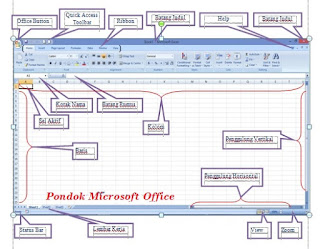
0 Response to "Mengenal Dengan Teliti Bagian-Bagian Dalam Lembar Kerja Microsoft Excel 2007"